Návod jak vložit obrázek do menu na Píše
V minulém návodu jsem se pokusila vysvětlit změnu pozadí stránky. Nakonec jsem zjistila, že je to u každé šablony jinak nebo aspoň většinou, tak nevím jestli tím pomůžu všem, ale snad tak aspoň lépe pochopí css styl a sami přijdou na to kde co změnit. Je to totiž stále o tom samém. Znovu upozorňuju, že si nejsem jistá zda tento návod bude fungovat u každé šablony, ale můžete to vyzkoušet. :)
Slíbila jsem i změnu pozadí v Menu blogu, aby nám ladilo s pozadím stránky. Do menu v -css stylu tudíž vložíme stejnou url adresu jakou jsme vložili do pozadí stránky. Začneme tak jako vždycky, vložením obrázku, který chceme mít na pozadí do administrace blogu. Tento obrázek už budete mít nejspíš na serveru uložen, pokud používáte stejný jako už máte na pozadí stránky blogu, stačí jej jen vyhledat v albu.
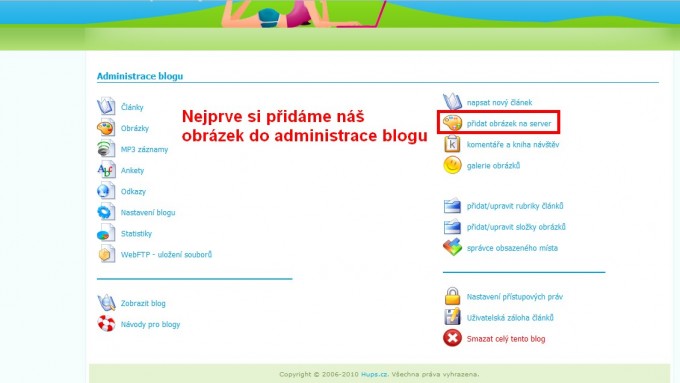
Obrázek klasicky vložíme na server.
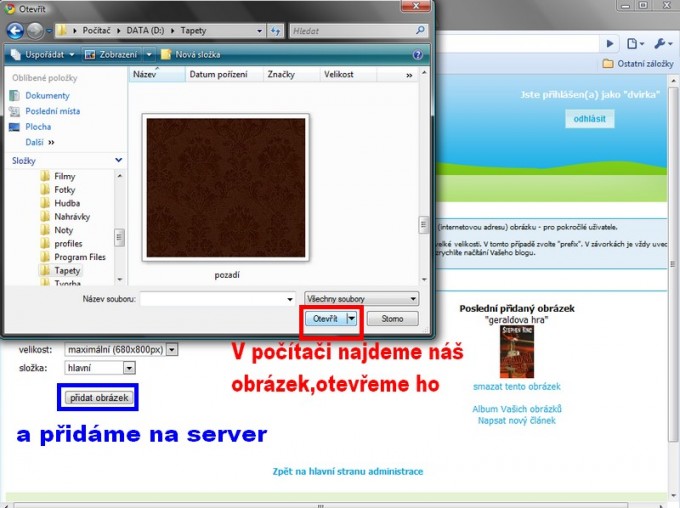
A pak okopírujeme jeho url adresu.
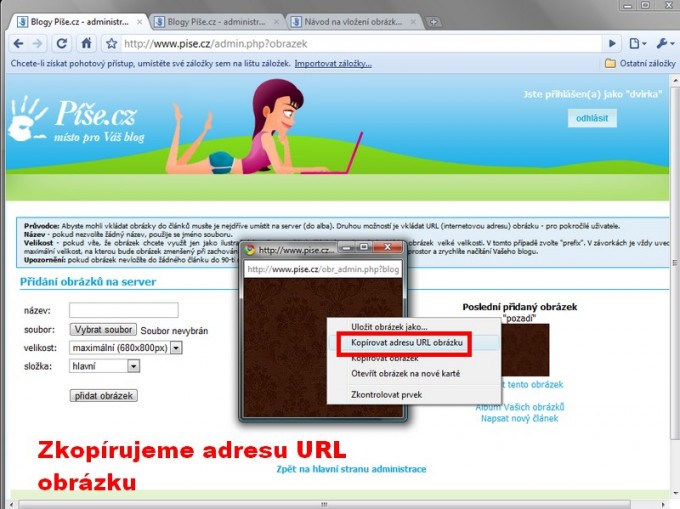
Pak se vrátíme na hlavní stranu administrace a tady pak vejdeme do Nastavení blogu.
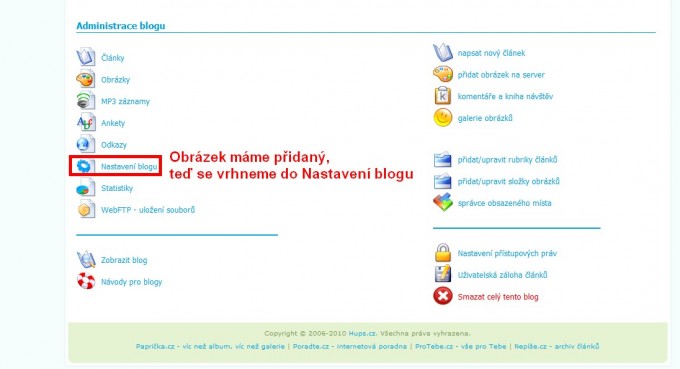
Klikneme na -vlastní css styl v levém sloupci možností. Objeví se nám náš kamarád -Vlastní css styl. V této bílé ploše se tentokrát budeme posunovat tak daleko až nalevo narazíme na kolonku Menu. Je to trochu níž než píšu na obrázku, ale lehce to najdete. Myslím, že je to až pod pojmy items.
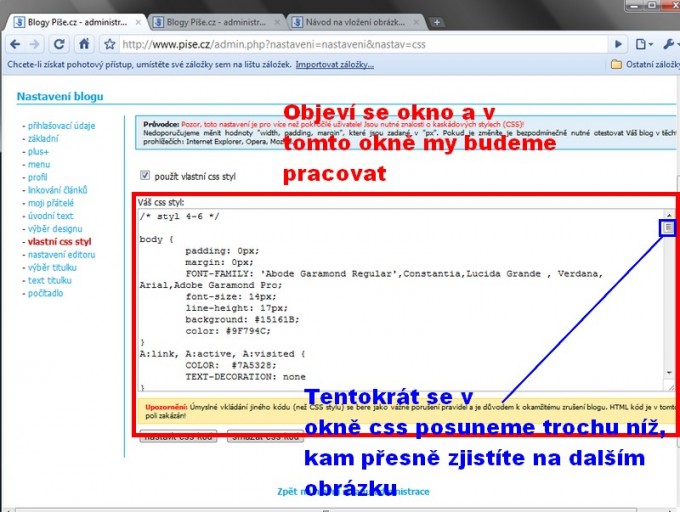
Tak máte? Já už jsem u menu. Tady provedeme změnu u background (pozadí).
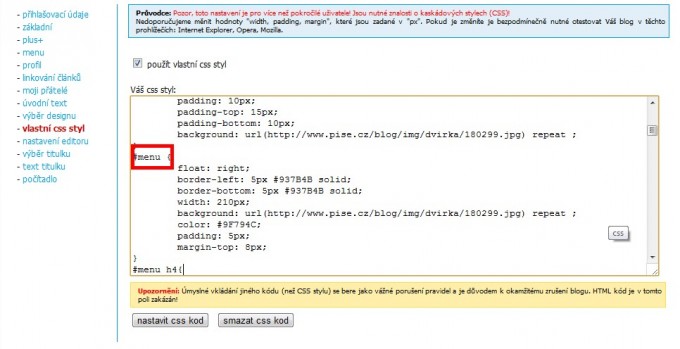
Budeme měnit pozadí menu, abychom ho měli stejné jako pozadí stránky. U některých šablon budeme měnit kód u nadpisu BACKGROUND-COLOR: (jak vidíte na prvním obrázku) ... u jiné šablony můžete mít jen background: (jak vidíte na druhém obrázku). Ostatní šablony to můžou mít zase jiné, ale vždycky nás bude zajímat to jediné slovo background, což znamená pozadí. To co je u bakground napsané smažeme. Bude tam nejspíš nějaký kód pro barvu nebo adresa url dosavadního obrázku, který nebudeme potřebovat. To co smažeme, nahradíme touto větou, kterou si okopírujete:
url (sem vložíte url adresu vašeho obrázku) repeat
Předlohu vidíte na obrázku a náš kód musí končit středníkem;
1.OBRÁZEK
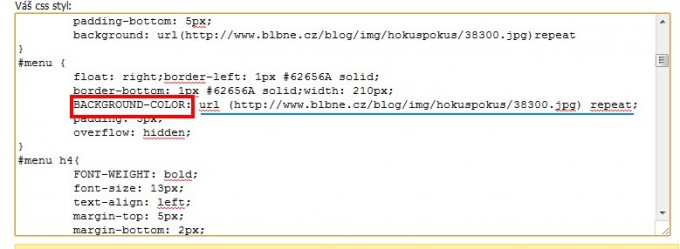
2.OBRÁZEK
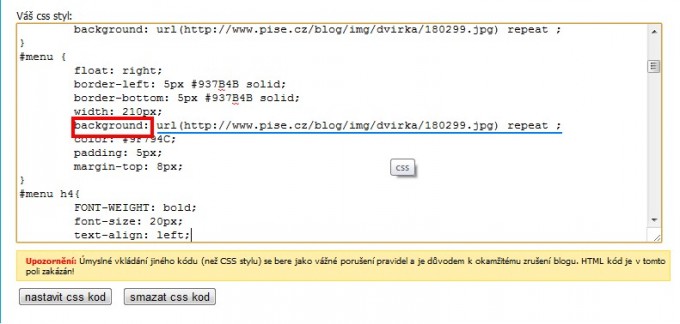
Nakonec už dáme jen nastavit css kod - najdete úplně dole. A nahoře pokud ještě -vlastní css styl nepoužíváte "odfajfknete" použít.
Mělo by být hotovo, změnu zpozorujete buď hned anebo až později. Záleží na prohlížeči,který používáte.
Pokud by bylo cokoliv nejasné, uvítám dotazy. Nejsem si jistá zda jsem někde neudělala chybu, když tak reklamujte ;)
Komentáře
| RE: Návod jak vložit obrázek do menu na Píše | mix* | 29. 10. 2010 - 15:04 |
| dvirka | 29. 10. 2010 - 16:22 |






